
- •Часть 1
- •Создание виртуальной машины
- •Установка гостевой операционной системы в виртуальной машине
- •Настройка сетевого взаимодействия виртуальных машин Virtual pc
- •Создание виртуальной машины
- •Установка гостевой операционной системы в виртуальной машине
- •Настройка сетевого взаимодействия виртуальных машин vmWare Workstation
- •Часть 2
- •Установка и начальная настройка операционной системы Процесс установки системы
ЛАБОРАТОРНАЯ РАБОТА №1
Цель: Освоить технологию ручной установки операционной системы Windows 2003 Server с использованием виртуальной машины.
Виртуальные машины.
Операционная система Windows Server 2003.
Основные понятия и установка.
Часть 1
Виртуальная машина - это программа, которую вы запускаете из своей операционной системы. Программа эмулирует реальную машину. Как и в случае с реальной машиной, вы можете установить на виртуальную машину операционную систему, причем неважно Windows или *nix. Таким образом, вы можете тестировать различные операционные системы, не покидая своей. У виртуальной машины есть BIOS, жесткий диск (отведенное место на вашем жестком диске), CD-ROM (ваш CD-ROM или подключенный ISO-образ), сетевые адаптеры для соединения с вашей реальной машиной, сетевыми ресурсами или другими виртуальными машинам и т.д. Вы можете без проблем обмениваться файлами между основной операционной системой (host) и гостевой операционной системой (guest). Это осуществляется простым перетаскиванием файлов из файлового менеджера клиента в окно гостевой системы или в обратном направлении. Удобство виртуальной машины для тестирования автоматической установки просто неоценимо. Достаточно просто подключить загрузочный ISO-образ вместо CD-ROM в настройках виртуальной машины, и установка системы пойдет точно так же, как и на реальной машине.
Мы рассматрим две наиболее известные виртуальные машины: VMWare Workstation и Microsoft's VirtualPC. У каждой есть свои преимущества и недостатки. VMWare считается побыстрее, а VirtualPC предлагает больше возможностей для интеграции гостевой операционной системы с основной. VMWare является условно-бесплатной программой (оценочный период 30 дней), а Virtual PC - бесплатна.
Microsoft Virtual PC
Ниже рассказывается о работе с программой Virtual PC 2007.
Программа Virtual PC 2007 упакована в пакет установщика Windows (MSI-файл), поэтому установка не должна вызвать особых затруднений.
В окне приветствия установщика нажмите кнопку Next.

Примите лицензионное соглашение, установив переключатель, как показано на рисунке, и нажмите кнопку Next.

Введите имя пользователя и название организации. Поскольку программа распространяется бесплатно, ключ продукта уже введен. Вы можете выбрать, устанавливать ли программу для всех пользователей (All Users) или только для текущего пользователя (Only for me).

Нажмите кнопку Next, чтобы начать установку программы.

После завершения установки запустите программу Virtual PC 2007. При первом запуске должно появится окно мастера создания виртуальной машины. Если мастер не запустился, нажмите кнопку New в окне Virtual PC Console.

В окне приветствия мастера нажмите кнопку Next.
Установка операционных систем в виртуальной машине Microsoft Virtual PC 2007
Создание виртуальной машины
В появившемся окне мастера создания новой виртуальной машины выбираем «Create a virtual machine», чтобы создать новую виртуальную машину, и нажимаем «Next» (если у вас уже имеются виртуальные машины, вы можете добавить их, установив переключатель в положение Add an existing virtual machine).

В следующем окне выбираем расположение и имя файла с конфигурацией виртуальной машины. Учитывайте, что файл конфигурации виртуальной машины настоятельно рекомендуется хранить в той же папке, что и виртуальный диск, который будет создан позднее, а значит на диске, на котором вы сохраните файл, должно быть достаточно места для установки гостевой ОС. Вы можете воспользоваться кнопкой Browse для удобства навигации.

На следующем шаге нужно выбрать тип гостевой операционной системы. Очень важно выбрать правильный тип гостевой ОС, так как ее производительность напрямую зависит от этого. Если вашей системы нет в списке, это еще не значит, что ее нельзя установить. Выберите пункт «Other», если устанавливаемой ОС нет в списке.

В следующем окне мастера мы должны выбрать количество оперативной памяти, которая будет выделена гостевой системе. Можно выбрать пункт «Using the recommended RAM», в случае если вы сомневаетесь, сколько памяти выделять гостевой ОС. При выборе пункта «Adjusting the RAM» можно вручную установить количество выделенной оперативной памяти. Выделяя память, принимайте во внимание минимальные требования устанавливаемой системы к объему RAM, а также объем физической памяти вашей машины и планируемое количество одновременно запущенных гостевых систем. Мы же оставляем значение по умолчанию и нажимаем «Next».
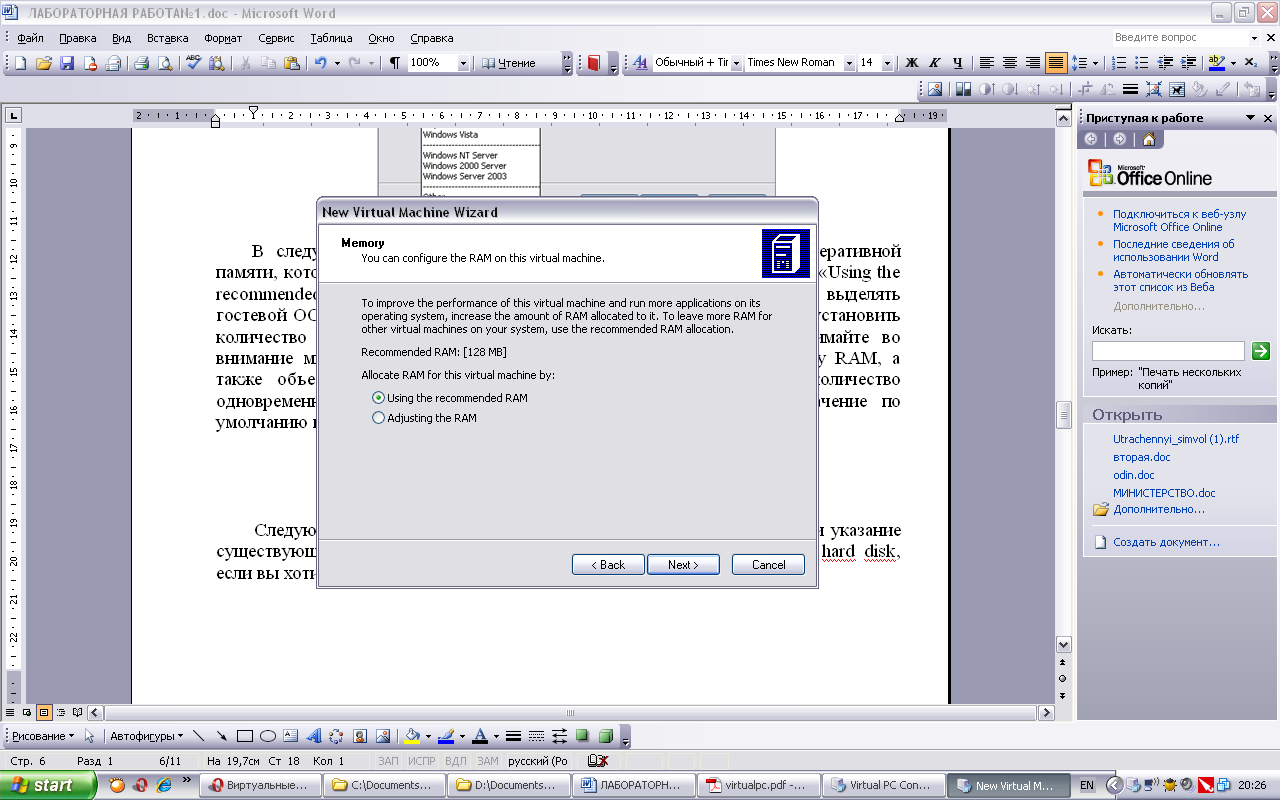
На следующем шаге нам предстоит выбрать, использовать ли уже имеющийся виртуальный жесткий диск («An existing virtual hard disk») или создать новый («A new virtual hard disk»). Поскольку мы создаем новую виртуальную машину, выбираем пункт «A new virtual hard disk» и нажимаем «Next».
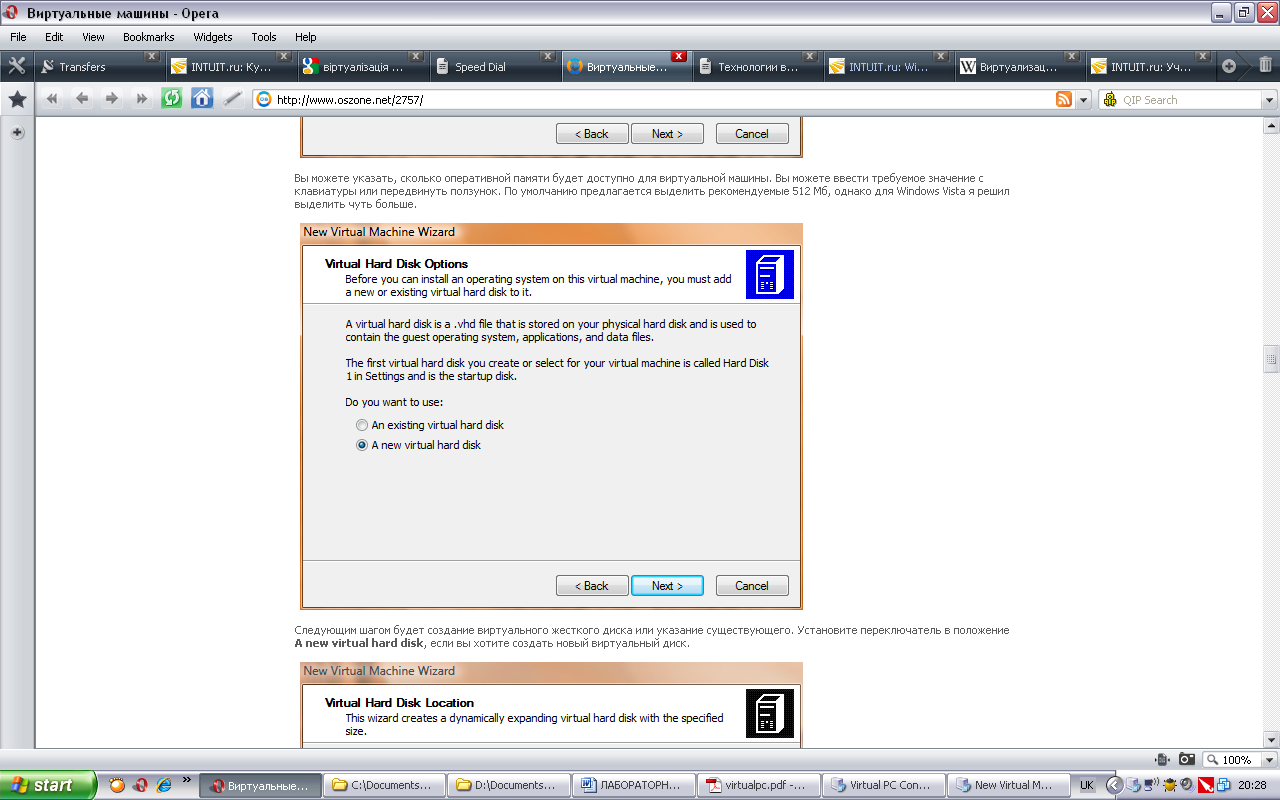
Укажите имя файла для виртуального жесткого диска и папку, в которой он будет храниться. Вы можете воспользоваться кнопкой Browse для удобства навигации. Затем укажите желаемый размер виртуального жесткого диска. По умолчанию программа Virtual PC 2007 создает виртуальный диск, который будет автоматически расширен, если гостевой операционной системе потребуется больше места, чем было выделено первоначально.

На завершающем шаге мастера проверяем атрибуты виртуальной машины и, если все в порядке, нажимаем «Finish».

На этом первоначальную настройку виртуальной машины можно считать завершенной.

